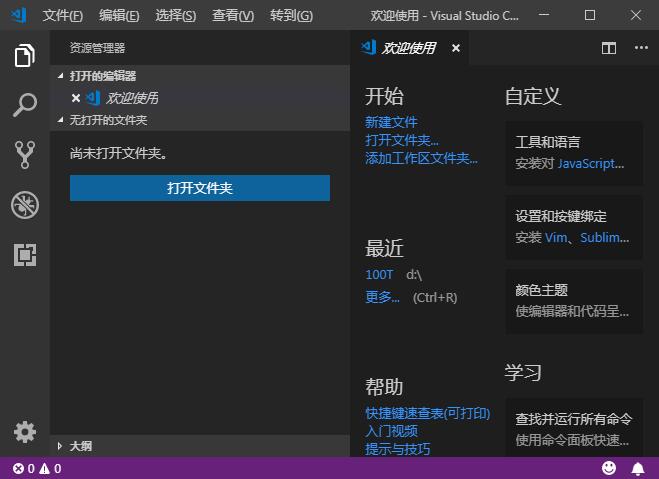
今天看网上说Vscode(全名Visual Studio Code)很高大上,就想着装一个来试试看。但是装完后发现是英文版的,故在网上看了一下中文版,结果网上说得都不是很清楚。这里总结一下我的安装过程。
下载:https://code.visualstudio.com/下载最新版本。
安装过程一路默认就行了,也可以根据自己的习惯改安装目录,安装选项。但看个人喜好了。安装完运行就可以了。
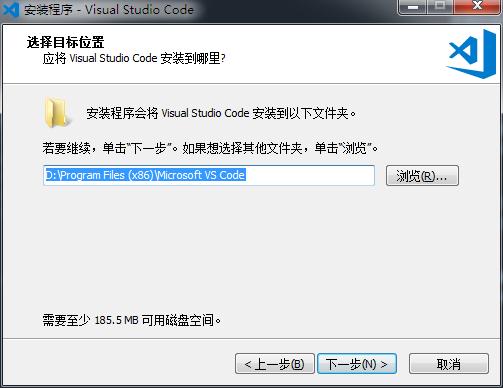
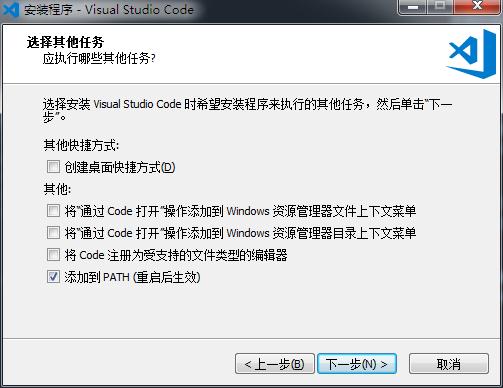
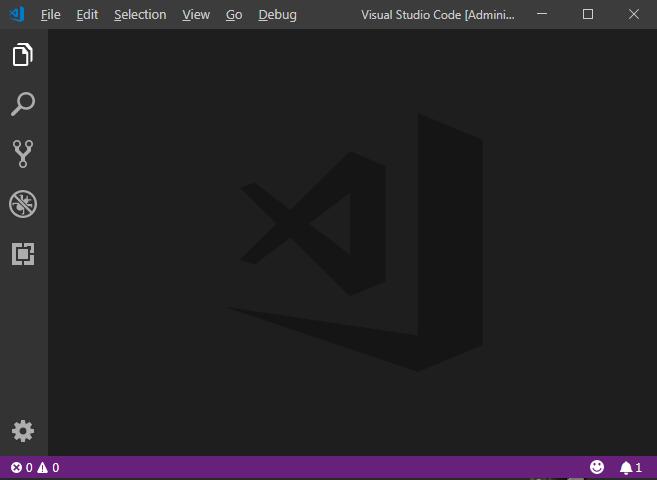
安装完后默认是英文版的,下面就讲一下改为中文版的完整方法:
1、运行Vscode,按Ctrl+Shift+P快捷键,输入命令 >configure display language 打开 local.json 文件参照下图将locale改为zh-CN,保存关闭Vscode。重新打开Vscode。
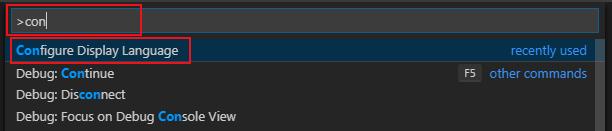
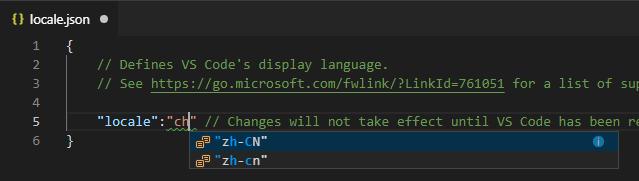
2、安装中文语言包。按照上面设置好后,如果你是第一次安装Vscode应该还不行,因为没有安装语言包。具体安装方法为:
快捷键Ctrl+Shift+X或按Extensions图标 ,然后搜索chinese就能看到中文(简体)Chinese (Simplified)字样的安装包,点Install安装。安装完会提示重新启动程序重启Vscode就可以了。参看下图:
,然后搜索chinese就能看到中文(简体)Chinese (Simplified)字样的安装包,点Install安装。安装完会提示重新启动程序重启Vscode就可以了。参看下图:
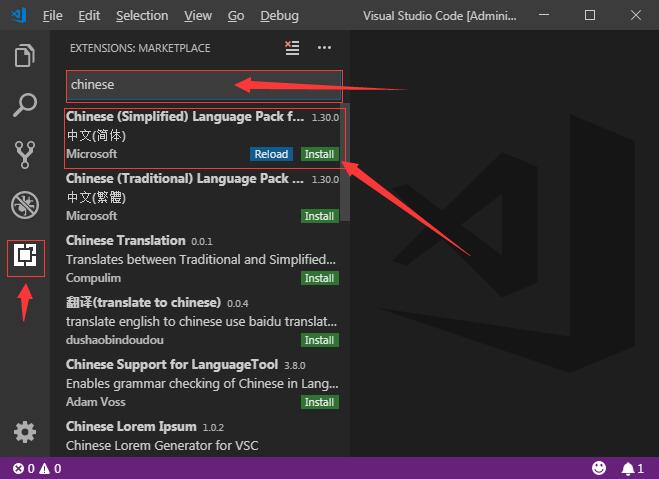
在最近的几个版本中设置中文菜单的步骤有了一点点的改变。但其实也是差不多的。下面介绍一下最新的设置为中文界面的方法:
最新vscode设置中文版的方法
打开vscode后,按Ctrl+Shift+P,然后输入并点击configure display language,
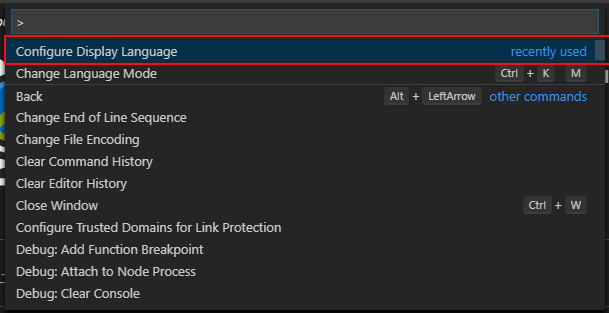
在接着出现的下拉框中选择“Install additional languages...”,会自动搜索语言包,找到简体(中文),安装好。
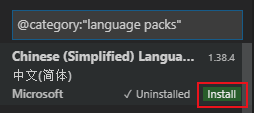
安装完语言包后,再按Ctrl+Shift+P,再次输入configure display language,这个时侯在下拉列表里面会就出现zh-cn(如果没有安装语言包则不会出现zh-cn),选择zh-cn然后重启就成中文版了。
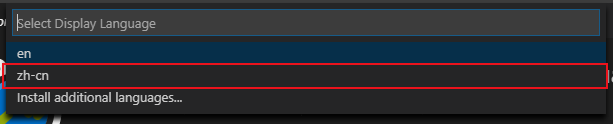
与之前对比的话其实说到底还是一样的,最新的做法更加准确了,如果没有安装语言包则无法选择zh-cn。相比以前我们直接改locale.json要严谨点。
 湘公网安备 43122502000117号
湘公网安备 43122502000117号